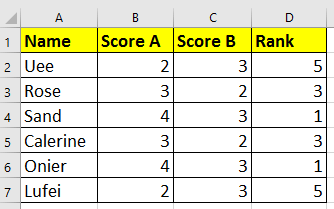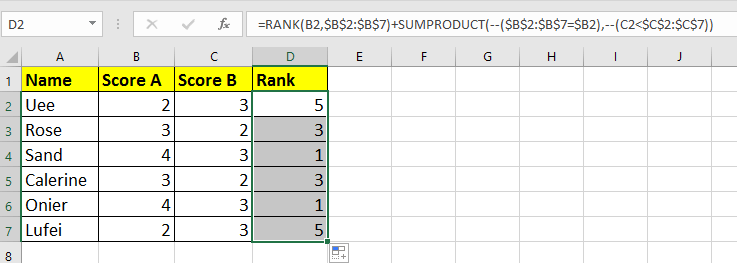Как да класирам въз основа на две колони в Excel?
Автор: Слънце
Последна промяна: 2020-07-10
Да предположим, че има три колони, едната с имена, другите две с първите резултати и вторите резултати, сега искате да класирате имената въз основа на резултатите в две колони, как можете да се справите с този проблем в Excel?
Класиране в две колони
Класиране в две колони Тук имам формула, която може бързо да класира в две колони
Изберете празна клетка, в която ще поставите резултата от класирането, например D2, и въведете тази формула =RANK(B2,$B$2:$B$7)+SUMPRODUCT(--($B$2:$B$7=$B2),--(C2<$C$2:$C$7)) , Натиснете Въведете и след това плъзнете манипулатора за запълване върху клетките, които използват тази формула.
Във формулата B2 и C2 са първите клетки във всяка колона, а B2:B7 и C2:C7 са двете колони, които използвате.
Относителни артикули Най-добрите инструменти за продуктивност в офиса
🤖 Kutools AI помощник Интелигентно изпълнение | Генериране на код | Създаване на персонализирани формули | Анализирайте данни и генерирайте диаграми | Извикване на функциите на Kutools ...
Популярни функции : Намерете, маркирайте или идентифицирайте дубликати | Изтриване на празни редове | Комбинирайте колони или клетки без загуба на данни | Кръг без формула ...
Супер търсене : VLookup с множество критерии | VLookup с множество стойности | VLookup в няколко листа | Размито търсене ....
Разширен падащ списък : Бързо създаване на падащ списък | Зависим падащ списък | Падащ списък с множество избори ....
Мениджър на колони : Добавете конкретен брой колони | Преместване на колони | Превключване на състоянието на видимост на скритите колони | Сравнете диапазони и колони ...
Препоръчани функции : Мрежов фокус | Изглед на дизайна | Голям формула бар | Мениджър на работни книги и листове | Библиотека с ресурси (Автоматичен текст) | Избор на дата | Комбинирайте работни листове | Шифроване/декриптиране на клетки | Изпращайте имейли по списък | Супер филтър | Специален филтър (филтър получер/курсив/зачертано...) ...
Топ 15 комплекта инструменти : 12 Текст Инструменти добавяне на текст , Премахване на символи , ...) | 50 + Графика Видове диаграма на Гант , ...) | 40+ Практичен формули Изчислете възрастта въз основа на рождения ден , ...) | 19 вмъкване Инструменти Въведете QR код , Вмъкване на картина от пътя , ...) | 12 Конверсия Инструменти Числа към думи , Валутен обмен , ...) | 7 Обединяване и разделяне Инструменти Разширено комбиниране на редове , Разделени клетки , ...) | ... и още
Усъвършенствайте уменията си за Excel с Kutools за Excel и изпитайте ефективност, както никога досега. Kutools за Excel предлага над 300 разширени функции за повишаване на производителността и спестяване на време. Щракнете тук, за да получите функцията, от която се нуждаете най-много...
Раздел Office Внася интерфейс с раздели в Office и прави работата ви много по-лесна
Разрешете редактиране и четене с раздели в Word, Excel, PowerPoint , Publisher, Access, Visio и Project.Отваряйте и създавайте множество документи в нови раздели на един и същ прозорец, а не в нови прозорци.
Увеличава вашата производителност с 50% и намалява стотици кликвания на мишката за вас всеки ден!
Comments (1 )
No ratings yet. Be the first to rate!